iPadユーザガイド
- ようこそ
-
- サポートされるモデル
- 12.9インチiPad Pro(第5世代)
- 12.9インチiPad Pro(第4世代)
- 12.9インチiPad Pro(第3世代)
- 11インチiPad Pro(第3世代)
- 11インチiPad Pro(第2世代)
- 11インチiPad Pro(第1世代)
- 12.9インチiPad Pro(第1世代および第2世代)
- 10.5インチiPad Pro
- 9.7インチiPad Pro
- iPad Air(第4世代)
- iPad Air(第3世代)
- iPad Air 2
- iPad(第8世代)
- iPad(第7世代)
- iPad(第6世代)
- iPad(第5世代)
- iPad mini(第5世代)
- iPad mini 4
- iPadOS 14の新機能
- 著作権
iPadのトラックパッドジェスチャ
Magic Trackpad(Magic Trackpad 2、およびiPad用Magic Keyboard内蔵のトラックパッドを含む)を使用して、Appを開いたり、ホーム画面に移動したり、Slide Overを開いたりすることなどができます(Magic TrackpadおよびiPad用Magic Keyboardは別売です)。
Magic Trackpad、Magic Trackpad 2、iPad用Magic Keyboardのトラックパッドジェスチャ
ジェスチャ | 説明 | ||||||||||
 | クリックする。クリックを感じるまで、1本指で押します。 | ||||||||||
 | クリックして押さえたままにする。1本指で押さえたままにします。 | ||||||||||
 | ドラッグする。項目をクリックして押さえたままにしてから、トラックパッド上で指をスライドさせて移動します。 | ||||||||||
 | iPadのスリープを解除する。トラックパッドをクリックします。 または、外部キーボードを使っている場合は、いずれかのキーを押します。 | ||||||||||
 | Dockを開く。1本指で画面の下部までポインタをスワイプします。 | ||||||||||
 | ホーム画面に移動する。1本指で画面の下部までポインタをスワイプします。Dockが表示されたら、画面の下部まで再度ポインタをスワイプします。 または、画面の下部にあるバーをクリックします(Face IDを搭載したiPadの場合)。 | ||||||||||
 | Slide Overを表示する。1本指で画面の右端までポインタをスワイプします。Slide Overを非表示にするには、もう一度右にスワイプします。 | ||||||||||
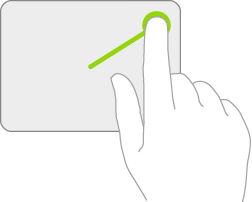 | コントロールセンターを開く。 1本指でポインタを動かして右上にあるステータスアイコンを選択してから、クリックします。 または、右上にあるステータスアイコンを選択してから、1本指で上にスワイプします。 | ||||||||||
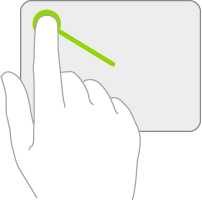 | 通知センターを開く。1本指でポインタを動かして左上にあるステータスアイコンを選択してから、クリックします。 または、1本指で画面上部の中央付近までポインタを移動します。 | ||||||||||
Magic Trackpad 2およびiPad用Magic Keyboardのその他のジェスチャ
ジェスチャ | 説明 | ||||||||||
 | 上または下にスクロールする。2本指で上または下にスワイプします。 | ||||||||||
 | 左または右にスクロールする。2本指で左または右にスワイプします。 | ||||||||||
 | ズームする。2本の指を互いに寄せて置きます。ピンチオープンすると拡大し、ピンチクローズすると縮小します。 | ||||||||||
 | ホーム画面に移動する。3本指で上にスワイプします。 | ||||||||||
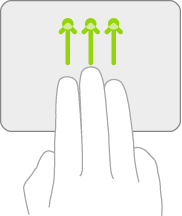 | Appスイッチャーを開く。3本指で上にスワイプして止めてから指を放します。 または、4本指でピンチして止めてから指を放します。 | ||||||||||
 | 開いているAppを切り替える。3本指で左または右にスワイプします。 | ||||||||||
 | 「今日」の表示を開く。 ホーム画面またはロック画面が表示されているときに、2本指で右にスワイプします。 | ||||||||||
 | ホーム画面から検索を開く。2本指で下にスワイプします。 | ||||||||||
 | 副ボタンでクリックする。2本指でクリックして、ホーム画面上のアイコン、メールボックス内のメッセージ、コントロールセンター内のカメラボタンなどの項目のクイックアクションメニューを表示します。 外部キーボードを使っている場合は、Controlキーを押したままトラックパッドをクリックすることもできます。 | ||||||||||